Học tin học ở thanh hóa
Bạn muốn đổi tên máy in? Hãy thử tham khảo bài viết sau đây để biết cách làm nhé!
1Cách đổi tên máy in trên Windows 10
Bước 1:
Đầu tiên, bạn truy cập vào menu Start sau đó tìm và chọn Settings (nút có biểu tượng hình bánh răng cưa) hoặc bạn có thể ấn tổ hợp phím Windows + I để mở giao diện Windows Settings.
Bước 2:
Sau khi vào Settings, bạn tìm và ấn chọn mục Devices.
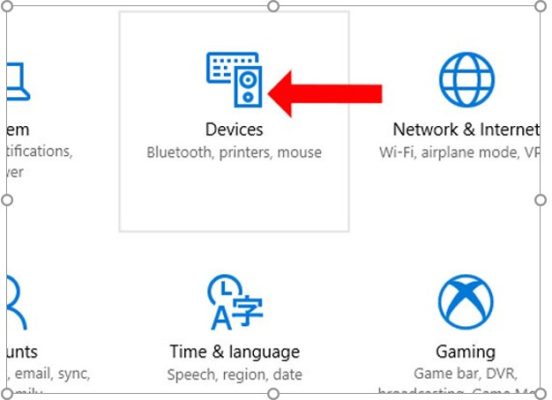
Bước 3:
Lúc này màn hình sẽ xuất hiện giao diện mới, bạn nhìn và chọn mục Printers & scanners. Sau đó, bạn chỉ cần nhìn sang bên phải sẽ thấy toàn bộ những máy in đã từng hoặc đang liên kết với máy tính, việc của bạn bây giờ là chọn vào máy tính muốn đổi tên, và nhấn Manage.
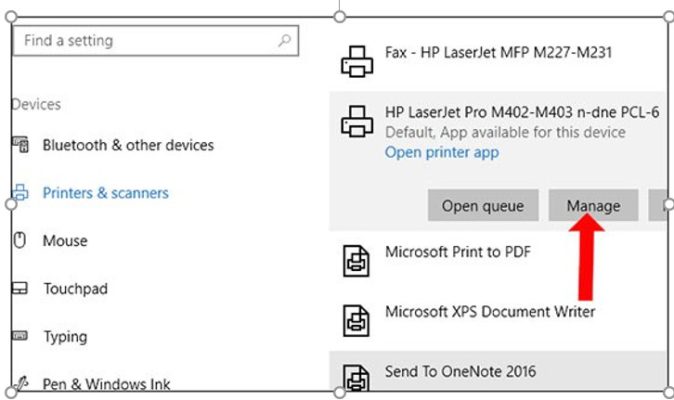
Bước 4:
Khi màn hình chuyển sang giao diện mới, bạn tìm và ấn vào mục Printer Properties.
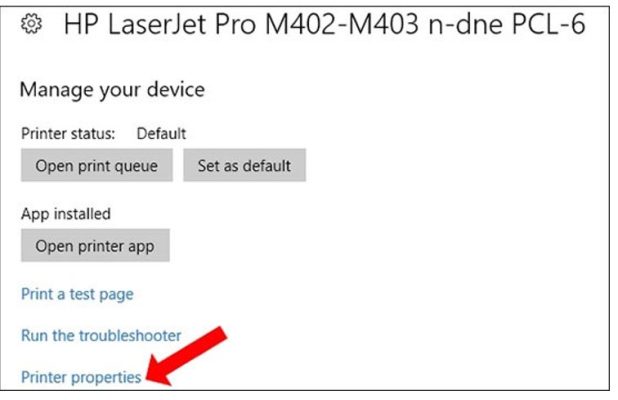
Bước 5:
Tiếp theo, bạn ấn chọn tab General để tiến hành chỉnh sửa tên máy in ngay tại dòng đầu tiên tab và ấn OK để hoàn thành và lưu lại tên đã đổi.
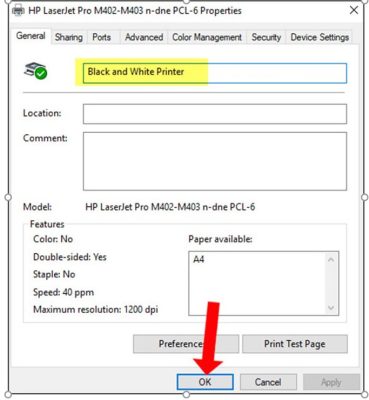
2. Đổi tên máy in qua Control Panel
Bước 1:
Bạn truy cập và menu Start, nhập Control Panel vào khung Search ấn tìm kiếm, chọn kết quả hiển thị tương ứng.
Bước 2:
Sau khi giao diện Control Panel hiện ra tại mục Hardware and Sound, bạn ấn chọn vào mục View devices and printers.
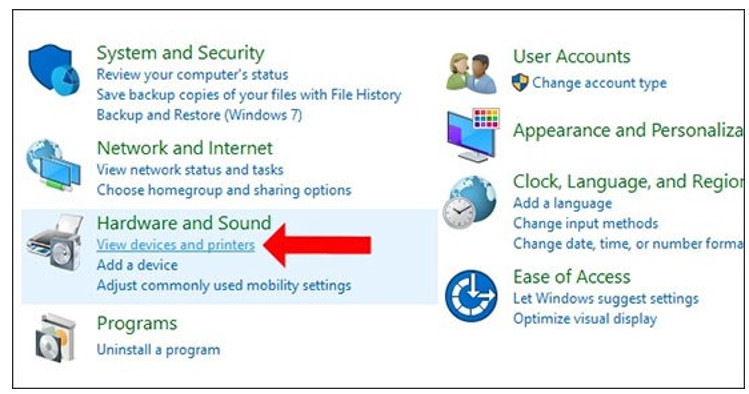
Bước 3:
Trong giao diện mới, bạn ấn chuột phải lên máy in muốn đổi tên và chọn mục Printer Properties trong menu chuột phải.
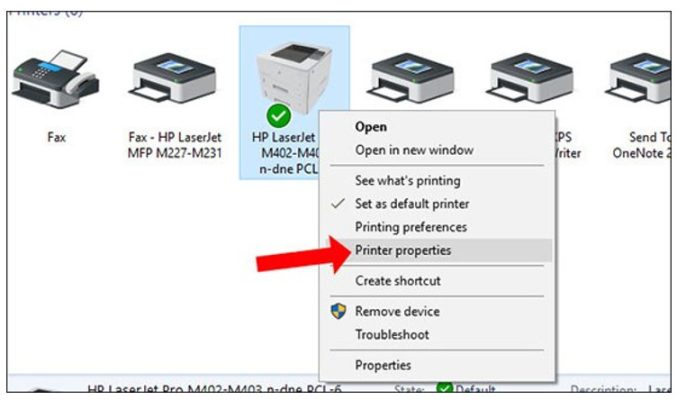
Bước 4:
Màn hình sẽ xuất hiện hộp thoại. Tại đây, bạn chỉ cần chọn tab General đổi tên máy in tại dòng đầu tiên của thẻ và ấn OK để hoàn thành việc chỉnh sửa.
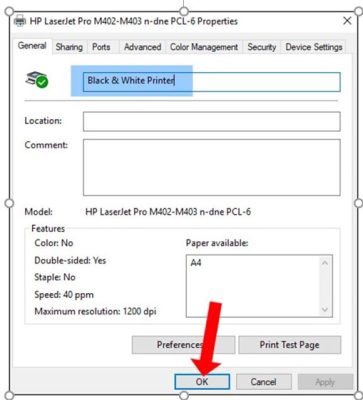
Trên đây là bài viết hướng dẫn cách đổi tên máy in, tin học ATC cảm ơn các bạn đã theo dõi bài viết!
Chúc các bạn sức khỏe và thành công!

TRUNG TÂM ĐÀO TẠO KẾ TOÁN THỰC TẾ – TIN HỌC VĂN PHÒNG ATC
DỊCH VỤ KẾ TOÁN THUẾ ATC – THÀNH LẬP DOANH NGHIỆP ATC
Địa chỉ:
Số 01A45 Đại lộ Lê Lợi – Đông Hương – TP Thanh Hóa
( Mặt đường Đại lộ Lê Lợi, cách bưu điện tỉnh 1km về hướng Đông, hướng đi Big C)
Tel: 0948 815 368 – 0961 815 368

Lop dao tao tin hoc van phong thuc hanh tot nhat o Thanh Hoa
Lớp đào tạo tin học văn phòng tốt nhất tại Thanh Hóa

? Trung tâm kế toán thực tế – Tin học ATC
☎ Hotline: 0961.815.368 | 0948.815.368
? Địa chỉ: Số 01A45 Đại Lộ Lê Lợi – P.Đông Hương – TP Thanh Hóa (Mặt đường đại lộ Lê Lợi, cách cầu Đông Hương 300m về hướng Đông).
Tin tức mới
Học tin học cấp tốc tại thanh hóa
Học tin học cấp tốc tại thanh hóa “Công việc của học tập không phải...
Cách xóa toàn bộ hình ảnh trong file Word nhanh nhất
Hoc tin hoc o thanh hoa Khi làm việc với file Word có nhiều hình...
Tài khoản 336 theo TT 99/2025: nguyên tắc kế toán, kết cấu tài khoản và cách hạch toán
Hoc ke toan thue tai thanh hoa Tài khoản 336 theo Thông tư 99/2025 là...
Quy định về mức trích lập dự phòng nợ phải thu khó đòi
Học kế toán thực tế tại thanh hóa Trong bối cảnh doanh nghiệp ngày càng...
Nguyên tắc hạch toán tài khoản 357 – “quỹ bình ổn giá”
Học kế toán cấp tốc tại thanh hóa Việc hạch toán tài khoản 357 –...
Nguyên tắc hạch toán tài khoản 171
Học kế toán tại thanh hóa Nguyên tắc hạch toán tài khoản 171 – “Giao...
Học kế toán tại thanh hóa
Học kế toán tại thanh hóa “Công việc của học tập không phải là nhận...
Chia sẻ bản trình chiếu PPT dưới dạng PDF
Trung tâm tin học tại thanh hóa Khi cần chia sẻ nội dung từ PowerPoint...